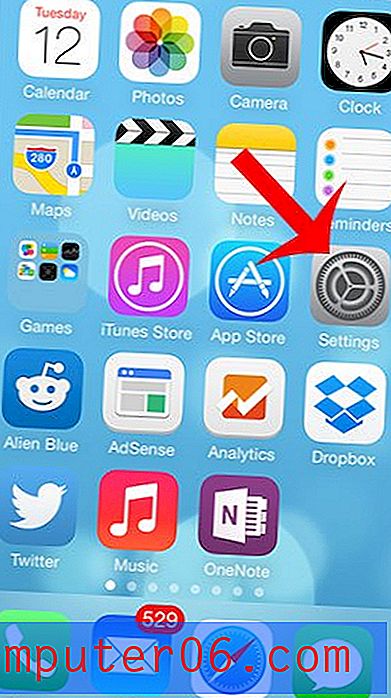Chrome iPhone Uygulamasında Gizli Sekme Nasıl Açılır
Google Chrome'u masaüstü veya dizüstü bilgisayarınızda Web tarayıcısı olarak kullanıyorsanız, Gizli moda zaten aşina olabilirsiniz. İnternet etkinliğinizi gizli tutan Chrome'a girebileceğiniz bir tarama modudur. Bu, yaptığınız hiçbir sayfa veya aramanın tarayıcı geçmişinde hatırlanmayacağı veya saklanmayacağı anlamına gelir. Internet Explorer'da InPrivate göz atmayı veya Firefox'ta Özel göz atmayı kullandıysanız, kavramı zaten biliyor olabilirsiniz.
İşleminiz biraz farklı olsa da, iPhone'unuzdaki Chrome tarayıcı uygulaması Gizli modda göz atmaya da olanak tanır. Aşağıdaki kılavuzumuz yeni bir Gizli sekmenin nasıl başlatılacağını ve ayrıca özel olarak göz atmayı bitirdiğinizde nasıl kapatılacağını gösterecektir.
İPhone'da Chrome'da Gizli Mod
Bu makaledeki adımlar iOS 8.3'te bir iPhone 6 Plus kullanılarak yazılmıştır. Kullanılan Chrome uygulamasının sürümü, bu makale yazılırken kullanılabilen en güncel sürüm olan 43.0.2357.51'dir.
1. Adım: Chrome uygulamasını açın.

Aşama 1
Adım 2: Ekranın sağ üst köşesindeki düğmeye üç dikey noktayla dokunun.
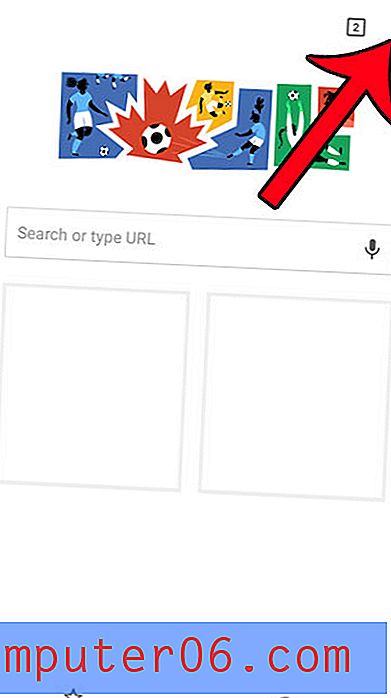
Adım 2
Adım 3: Yeni Gizli Sekme seçeneğini belirleyin.
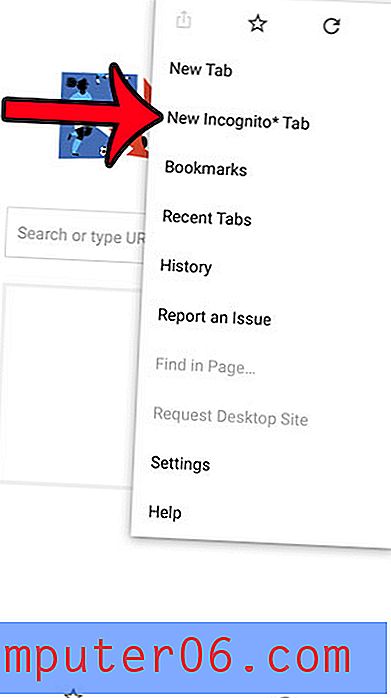
Aşama 3
Şimdi aşağıdakine benzer bir ekran görmelisiniz.
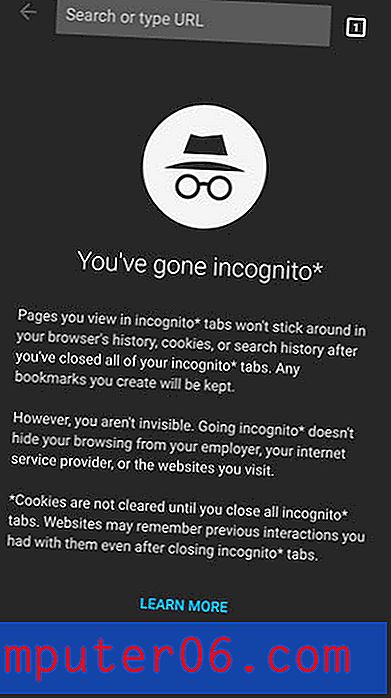
Pencerenin üst kısmındaki alana bir arama terimi veya Web sayfası adresi yazmanız yeterlidir. Ekranın sağ üst köşesindeki sayı ile kare simgesine dokunarak Gizli sekmesini kapatabilirsiniz.
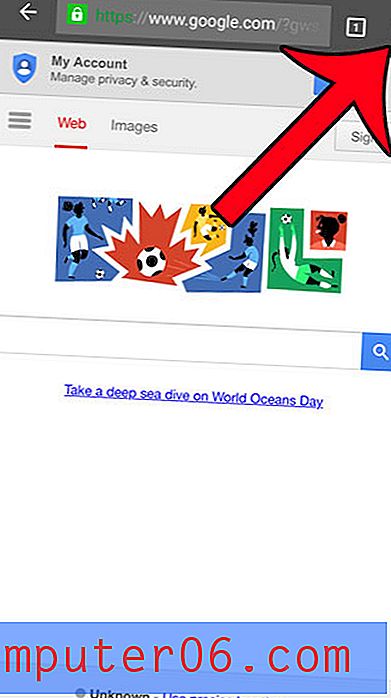
Ardından, sekmenin sağ üst köşesindeki x işaretine dokunabilir veya üç dikey noktalı düğmeye dokunabilir ve Tüm Gizli Sekmeleri Kapat seçeneğini belirleyebilirsiniz.
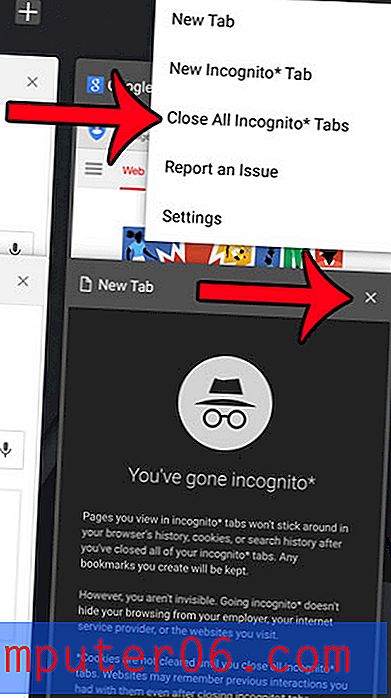
İPhone'unuzdaki varsayılan Safari tarayıcısı da özel göz atmaya izin verir. Bu makale size bu özelliğin nasıl kullanılacağını gösterecektir.